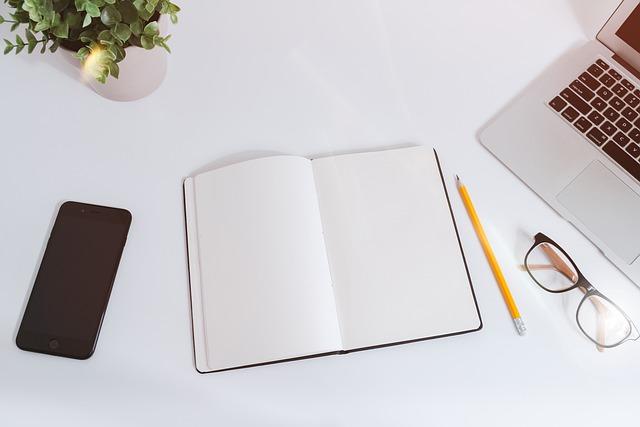在现代计算机系统中,驱动程序扮演着至关重要的角色。它们是连接硬件和操作系统之间的桥梁,确保硬件设备能够正确地与操作系统进行通信。然而,有时我们会遇到驱动加载失败的问题,这不仅会影响设备的正常使用,还可能导致系统不稳定。本文将深入探讨驱动加载失败的原因,并提供相应的解决策略。
一、驱动加载失败的原因分析
1.驱动程序不兼容
驱动程序与操作系统或硬件设备不兼容是导致驱动加载失败的最常见原因。这种情况通常发生在操作系统升级或硬件更换后,旧版本的驱动程序无法适应新的环境。
2.驱动程序损坏或丢失
驱动程序文件可能因病毒攻击、系统崩溃或其他原因而损坏或丢失,导致设备无法正常工作。
3.硬件故障
硬件设备自身的问题也可能导致驱动加载失败。例如,设备损坏、接触不良或电源问题都可能导致驱动程序无法正确加载。
4.系统设置问题
操作系统的某些设置可能阻止驱动程序正常加载。例如,安全软件的过度保护或系统策略限制可能导致驱动加载失败。
二、驱动加载失败的解决策略
1.更新或安装驱动程序
首先,尝试更新或重新安装驱动程序。您可以访问硬件制造商的官方网站载最新的驱动程序,并按照说明进行安装。确保下载与您的操作系统和硬件设备相匹配的驱动版本。
2.使用设备管理器
在Windows系统中,设备管理器是解决驱动问题的有力工具。以下是通过设备管理器解决驱动加载失败的步骤
-打开控制面板,选择系统和安全,然后点击系统。
-在左侧面板中选择设备管理器。
-找到问题设备,右键点击并选择更新驱动程序。
-选择自动搜索更新的驱动程序,然后点击下一步。
-完成更新后,重启计算机。
3.检查硬件设备
如果更新驱动程序后问题仍然存在,那么可能是硬件设备本身存在问题。请检查硬件设备是否正常连接,并尝试重新连接或更换硬件设备。
4.调整系统设置
如果驱动加载失败是由于系统设置问题,您需要检查并调整相关设置。例如,禁用安全软件的过度保护或修改系统策略,以确保驱动程序可以正常加载。
三、预防措施
1.定期更新驱动程序
为了防止驱动加载失败,建议定期检查并更新驱动程序。这可以通过访问硬件制造商的官方网站或使用第三方驱动管理软件来完成。
2.建立系统还原点
在安装新驱动程序或进行系统更改之前,建议创建一个系统还原点。这样,如果新更改导致问题,您可以轻松地恢复到之前的正常状态。
3.保持操作系统更新
确保您的操作系统始终保持最新状态,因为新版本的操作系统可能包含修复驱动问题的更新。
总结
驱动加载失败是一个复杂的问题,可能由多种原因引起。通过理解这些原因并采取相应的解决策略,您可以有效地解决驱动加载失败的问题,确保硬件设备的正常工作和系统的稳定性。记住,预防措施同样重要,通过定期更新驱动程序和保持系统健康,您可以减少遇到此类问题的可能性。